¿Cómo cambiar el número de teléfono de WhatsApp en Android?
WhatsApp es uno de los canales de telecomunicaciones más populares en la actualidad. Una vez que esta aplicación entró en Play Store, reemplazó rápidamente la opción de Texto en todos nuestros teléfonos.
¿Cómo funciona la aplicación?
Una aplicación de mensajería en línea uno a uno, WhatsApp es muy fácil de usar. La idea es que puede crear su cuenta solo con su número de teléfono para no tener que recordar una contraseña adicional. Una vez que su cuenta esté vinculada con su información de contacto, podrá ver la aplicación y las diferentes funciones que ofrece.
WhatsApp podrá acceder a todos los contactos de su teléfono. Los contactos asociados con la aplicación se mostrarán como una lista cuando abra WhatsApp en su teléfono. Puede hacer clic en cualquiera de ellos para que se abra el cuadro de chat y pueda enviar un mensaje.
Sugerencias: Si sus mensajes de WhatsApp se pierden o eliminan por error, puede recuperarlos rápidamente utilizando Jihosoft Recuperación de Datos de Android. Es fácil de usar y ahorra tiempo. Aquí hay una guía completa sobre cómo recuperar los mensajes de WhatsApp eliminados.
Una de las razones principales por las que WhatsApp ha ganado tanta popularidad es que permite la transmisión fácil de archivos multimedia como imágenes, videos y música entre personas. Ya no tendrá que adjuntar archivos a sus correos electrónicos cuando desee compartir un archivo multimedia con sus seres queridos. WhatsApp también le permite llamar y hacer videollamadas a sus contactos.
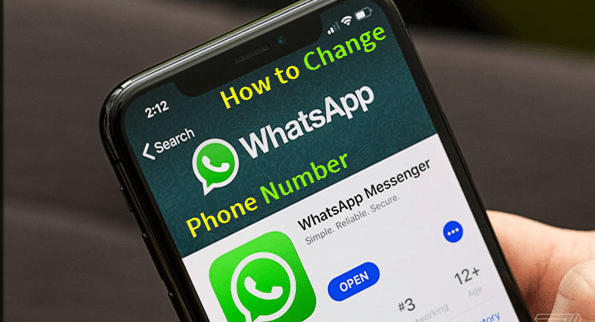
¿Qué pasa si cambias el número de WhatsApp?
Puede suceder que se encuentre en una posición en la que tenga que cambiar el número de contacto que ha vinculado con WhatsApp. A nadie le gusta perder mensajes y archivos importantes, lo que significa que crear una nueva cuenta no es una opción viable. Entonces, ¿qué debería hacer?
WhatsApp le permite cambiar su número en la aplicación directamente sin ningún problema. Puede conservar todos sus datos y sus chats porque mantendrá su cuenta anterior.
La función Cambiar número es útil cuando intenta utilizar una nueva SIM en su teléfono anterior porque su almacenamiento de datos no se verá afectado. Por otro lado, si está utilizando un nuevo teléfono y una nueva SIM, tendrá que cambiar su número en el dispositivo antiguo y hacer una copia de seguridad de todos sus datos antes de poder finalizar el proceso en su nuevo teléfono. El objetivo de WhatsApp es verificar el nuevo número y garantizar que no haya el robo o uso incorrecto de los datos.
No puede cambiar el número de WhatsApp sin verificación porque su cuenta no se autenticará. No podrá recibir ni ver mensajes.
Los beneficios de cambiar su número de WhatsApp: Hay una serie de ventajas de hacer uso de esta característica ofrecida por WhatsApp:
- La información de su cuenta ha migrado de su número anterior a su nuevo número. Toda la información del perfil se mostrará con precisión cuando abra WhatsApp con el nuevo número. La función también garantiza que los grupos permanezcan intactos para que no haya problemas. Incluso las configuraciones se reflejan en su cuenta renovada tal como lo habían sido antes de que hiciera el cambio.
- Cuando cambia su número, también está eliminando la cuenta que estaba vinculada a su antiguo número de teléfono. Como resultado, ninguno de sus contactos podrá ver esa cuenta en su lista de WhatsApp nunca más. No habrá confusión, y puede hacer una transición suave. La mejor parte es que no perderá su historial de chat en el proceso.
Antes de comenzar, hay algunas cosas que debe tener en cuenta:
- Debe asegurarse de que su nuevo número de teléfono esté activo cuando intente vincularlo a WhatsApp. Debe poder recibir mensajes de texto y llamadas para que la aplicación pueda verificar el número.
- La función Cambiar número no se puede usar sin una conexión de datos activa en su teléfono.
- WhatsApp podrá verificar su nuevo número solo si el número anterior, si ya se verificó. Antes de realizar cambios, verifique el estado de la verificación del número en su aplicación. Vaya al Menú donde encontrará una opción para Configuraciones. Haga clic en la imagen de su perfil para ver su nombre y número.
- Sus contactos no recibirán mensajes individuales cuando cambie su número. Solo los grupos son notificados colectivamente sobre tal cambio. Si no desea que sus contactos no lo reconozcan cuando lo envía, es mejor informarles de antemano. Si tienen su número guardado, pueden continuar conversando con usted sin interrupción.
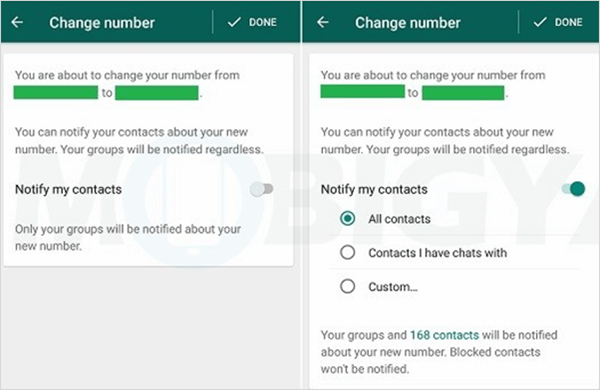
¿Cómo cambiar el número de teléfono de WhatsApp?
¿Te estás preguntando cómo cambiar el número en WhatsApp? Es un proceso bastante fácil si sigues estos pasos.
Nueva SIM:
- Debe comenzar por descartar la tarjeta SIM antigua e insertar la nueva tarjeta SIM en su dispositivo. Eso alertará al teléfono sobre el nuevo número para que pueda comenzar con el proceso de cambio.
- Abra la aplicación, WhatsApp en su teléfono.
- Si no verificó el estado de verificación de su antiguo contacto anteriormente, ahora tiene la oportunidad de hacerlo. Vaya a la Configuración desde la opción de Menú y vea los detalles de su perfil. Si se verificó su número anterior, aparecerá junto con su nombre cuando toque la imagen de su perfil.
- Ahora regrese al menú principal de Configuración, donde encontrará una opción para Cuenta. Haga clic en Cambiar número y aparecerá una nueva ventana con dos cuadros.
- La casilla superior le pedirá su número de teléfono anterior, mientras que la casilla superior le pedirá su nuevo número.
- Una vez que esté seguro de haberlos ingresado correctamente, haga clic en Listo.
- La aplicación ahora intentará verificar su nuevo número de teléfono haciendo una llamada o enviando un OTP.
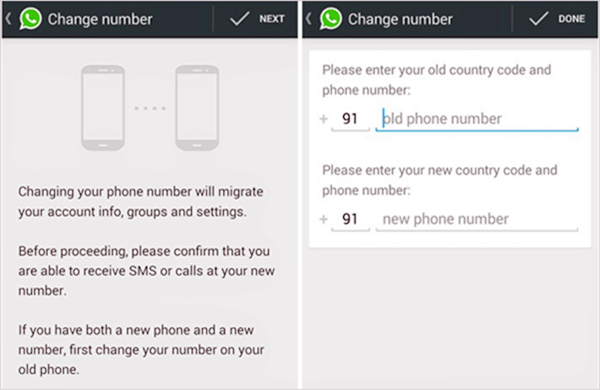
Nueva SIM, Nuevo Teléfono:
- Inserte su nueva SIM en su nuevo teléfono.
- Coge tu teléfono viejo y abre WhatsApp.
- Cambie el número como se indica anteriormente.
- Recibirá los detalles de verificación en su nuevo teléfono. Proporcionarlos correctamente.
- Copia de seguridad de todos sus datos de WhatsApp.
- Descarga la aplicación en tu nuevo teléfono.
Publicaciones que también te pueden gustar:
- ¿Cómo recuperar fotos borradas, contactos, SMS y más desde tu dispositivo Huawei?
- Las 5 mejores aplicaciones de cámara de Selfies para Android
- Top 10 aplicaciones de bloqueador de anuncios para Android: detenga fácilmente las ventanas pop-ups y bloquee los anuncios
- Tres Maneras para Recuperar Contactos Borrados de iPhone


